பிரௌசர் மிக மெதுவாக இயங்குவதற்கு பல காரணங்கள் இருக்கின்றன. அவற்றில் முதன்மையானதாக அதில் தேவையில்லாத டூல்பார்கள் இன்ஸ்டால் வைப்பது தான். இந்த டூல்பார்கள் பிரௌசர் தொடங்கிடும் வேகத்தை மட்டுப்படுத்திவிடும்.
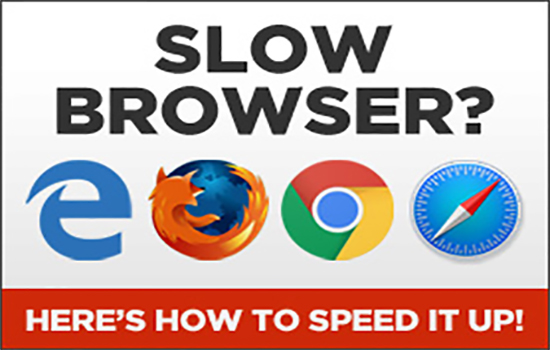 |
| Slow Browser – Solution |
ஒன்றுக்கும் மேற்பட்ட கம்ப்யூட்டர் செக்யூரிட்டி புரோகிராம்கள் இயங்குவதாலும் கம்ப்யூட்டர் – பிரௌசர் மெதுவாக இயங்கும்.
தீர்வு:
நாமாக சில விஷயங்கள் செய்வதன் மூலம் பிரௌசர்/கம்ப்யூட்டர் வேகத்தை அதிப்படுத்திடலாம். பிரௌசரில் செட்டிங்ஸ் சென்று பிரௌசரில் இன்ஸ்டால் செய்யப்பட்டுள்ள தேவையில்லாத extension களை நீக்குவதன் மூலம் பிரௌசரின் வேகத்தை அதிகரிக்க முடியும்.
History சென்று Clear History கொடுப்பதன் மூலம் பிரௌசரில் தேவையில்லாத Catche கள் நீக்கப்பட்டு, பிரௌசர் வேகம் அதிகரிக்கும்.
மென்பொருட்கள்:
பிரௌசரில் தேவையில்லாத டூல்பார்களை நீக்கிட Norton Power Eraser போன்ற மென்பொருட்கள் பயன்படுத்தலாம்.
சுட்டி: Norton Power Eraser Download
டவுன்லோட் செய்து பயன்படுத்தும் முறை
வழக்கம்போலவே மேலுள்ள சுட்டியை கிளிக் செய்து, டவுன்லோட் செய்து இன்ஸ்டால் செய்துகொள்ளவும். டவுன்லோட் & இன்டாலேசன் முடித்து மென்பொருளை திறந்துகொள்ளவும். அதில் Unwanted Application Scan என்ற ஐகானை கிளிக் செய்து ஸ்கேன் செய்திடவும்.
ஸ்கேன் முடிவில் காட்டும் தேவையில்லாத டூல்களை பார் அல்லது அப்ளிகேஷன்களை அன்-இன்ஸ்டால் செய்துவிடலாம்.
அதற்கு கணினியை ஒரு முறை ரீ-ஸ்டார்ட் செய்து பயன்படுத்துவதன் மூலம் பிரௌசர்/கணினியின் வேகம் கணிசமாக அதிகரிப்பதை உணரலாம்.
நாமாக டூல்பார்களை நீக்கிடும் முறை
மென்பொருள் உதவியின்றி நாமாக டூல்பார்களை/எக்ஸ்டன்சன்களை நீக்கிடலாம். கூகிள் குரோம், ஃபயர்பாக்ஸ், இன்டர்நெட் எக்ஸ்ப்ளோர ர் போன்ற ஒவ்வொரு வலை உலவிற்கும் தனித்தனி வழிமுறைகளைப் பின்பற்றி நீக்க வேண்டும்.
1. Internet Explorer எனில் Tools menu சென்று Manage கிளிக் செய்து Add-ons என்ற வழியில் சென்று தேவைற்ற எக்ஸ்டன்சன்களை நீக்கிடலாம்.
2. Mozilla Firefox எனில் வலது மேல் மூலையில் உள்ள menu icon கிளிக் செய்து, அங்கு உள்ள Add-ons கிளிக் செய்து . Manager page ல் Extensions தேர்ந்தெடுத்து நீக்கலாம்.
3. நீங்கள் பயன்படுத்துவது Google Chrome எனில் வலது மேல் மூலையில் Customize and control Google Chrome ஐகானில் கிளிக் செய்து, More tools கிளிக் செய்து Extensions சென்று அங்குள்ள தேவையற்ற ஆட்-ஆன் களை நீக்கிடலாம்.
இவற்றை அனைத்தையும் செய்துவிட்டு, பிரௌசரை இயங்க செய்தால் அது முன்பை விட அதிக வேகத்துடன் செயல்படும். மேலும் உங்களுக்குத் தெரிந்த “பிரௌசரை எப்படி வேகப்படுத்தலாம்” என்ற தகவலையும் இங்கு கருத்து பெட்டியில் தெரிவியுங்கள்.
இந்த பதிவு பயனுள்ளதாக இருப்பதாக நீங்கள் நினைத்தால், Facebook, Twitter போன்ற சமூக இணையதளங்களில் கீழுள்ள பட்டன்களைப் பயன்படுத்தி பகிர்ந்து மற்றவர்களுக்கு உதவுங்கள்.
Tags: Tamil browser Tips, Browser slow fix, Solution for slow Browser.